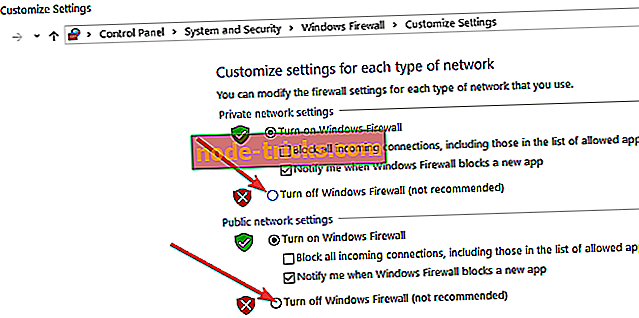Fix Apex Legends DirectX-feil permanent med disse løsningene
Apex Legends DirectX-feil kan forhindre deg i å starte spillet, og i dagens artikkel viser vi deg hvordan du løser dette problemet en gang for alle.
Spillet har vært ute for en stund nå, og EAs nye kamp royale spill er blitt et lite fenomen i seg selv med 50 millioner spillere i sin første måned. Det er noe å skrive hjem om.
Har du vært jumpmaster 5 ganger på rad, og du har låst opp en ny prestasjon? Eller har du nådd nivå 50, og nå er du spilleren? Med tusenvis av spillere som er logget på EAs servere, er det nødvendig med feil å skje en gang i mellom.
Med brukere som nylig oppdaget DirectX-feil, ble dette problemet et fokuspunkt på Reddit-tråder.
Hei folkens, jeg har prøvd å installere Apex Legends som 4 ganger nå, og hver gang det er kommet til 39% -merket 'Playable Now', oppstår en feil som sier "Feil: En omfordelbar pakke (DirectX) ble ikke installert. Oppsettet kan ikke fortsette. (4294967287).”
Jeg har prøvd å installere DirectX manuelt fra Apex-mappen som admin og uten brannmur og det er ikke gjort noe. Noen andre har dette problemet eller vet en løsning? Hvis jeg klikker OK, fryser nedlastingen bare 0byte / sekund, og jeg er tvunget til å manuelt slette spillmappen og logg på nytt på opprinnelsen.
Hvordan kan jeg fikse Apex Legends DirectX-feil?
- DirectX .cab-fil fjerning
- Bruk en oppdateringspakke
- Slå av brannmuren
- Kjør CCleaner
- Oppdater grafikkdriveren din
- Avinstaller opprinnelse
1. Directx .cab fil fjerning
Det finnes løsninger på problemer som har påvirket spillerbasen. På dette notatet skal vi holde opp og være lagkameratene dine. Så la oss få til å fikse, slik at du kan holde orden på å være legendarisk.

- Gå til C: Programfiler (x86) Origin GamesApex__Installerdirectxredist .
- Sorter denne mappen ved navn for å hjelpe deg.
- Slett alle filer unntatt DSETUP.dll, dsetup32.dll, DXSETUP.EXE og enhver .cab-fil med 2010 inneholdt i navnet;
- Høyreklikk på DXSETUP.exe og kjør det med administratorrettigheter, installasjonen skal fungere.
- Start spillet på nytt, og du er helt klar.
Alternativt kan du slette alle filer bortsett fra DSETUP.dll, dsetup32.dll, DXSETUP.exe . Og nå er du igjen med bare 3 filer i redist-mappen din. Deretter fortsetter du med installasjonen, med administratorrettighetene.
2. Bruk en oppdateringspakke

Hvis du har Apex Legends DirectX-feil, kan du kanskje løse problemet ved å installere de nyeste oppdateringene. For å gjøre det, følg disse trinnene:
- Last ned denne oppdateringen.
- Installer den i mappespillet ditt.
- Logg inn på spillet ditt.
3. Slå av brannmuren
For noen brukere kan denne enkle løsningen virke. Vær imidlertid oppmerksom på at det ikke kan løses Apex Legends DirectX-feil for alle spillerne der ute ved å slå av brannmuren.
Så, her er trinnene å følge:
- Start kontrollpanelet> gå til System en sikkerhet> Windows-brannmur
- Klikk på "Slå Windows Firewall på eller av" i venstre rute
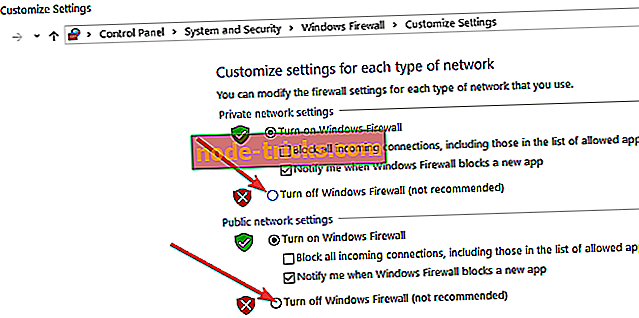
- I det nye vinduet bør du se to alternativer for privat og offentlig nettverk
- Slå av brannmuren på begge nettverk, og kontroller om DirectX-feilen vedvarer.
4. Kjør CCleaner
CCleaner er et veldig nyttig verktøy som lar deg fjerne eventuelle unødvendige filer igjen fra apper og programmer som ikke var fullstendig installert. I utgangspunktet renser dette verktøyet ditt Windows-register.
Alt du trenger å gjøre er å laste ned CCleaner fra den offisielle nettsiden, installer den på PCen og kjør den.
5. Oppdater grafikkdriveren
En annen vanlig årsak til DirectX-feil er utdaterte grafikkdrivere. Pass på at du installerte de nyeste GPU-driverne for Apex Legends. Gå til GPU-produsentens offisielle nettside og last ned de tilgjengelige grafikkdriveroppdateringene.
6. Avinstaller opprinnelse
Hvis ingenting virket så langt, er det kanskje på tide å bare avinstallere Origin. Vanligvis er dette en siste utvei løsning, men det kan hjelpe deg med å løse dette problemet. Så, fortsett og fjern Origin fra datamaskinen, kjør CCleaner og installer deretter Origin på nytt.
Sjekk om denne metoden løste problemet.
Hvilke problemer har du opplevd mens du kjemper sammen med lagkameratene dine? Gi oss beskjed i kommentarene nedenfor.